웹 브라우징을 하다 보면 'Out of Memory' 또는 '메모리가 부족합니다'라는 오류 메시지를 자주 접할 수 있습니다. 이는 구글 크롬에서 많은 리소스를 사용하고 있을 때 나타나며, 특히 여러 탭을 동시에 열거나 메모리 요구량이 높은 웹사이트를 사용할 때 발생할 수 있습니다. 이 문제를 해결하려면 몇 가지 방법을 시도해볼 수 있습니다. 이 글에서는 크롬에서 발생하는 메모리 부족 문제를 해결하는 다양한 방법을 소개하겠습니다.
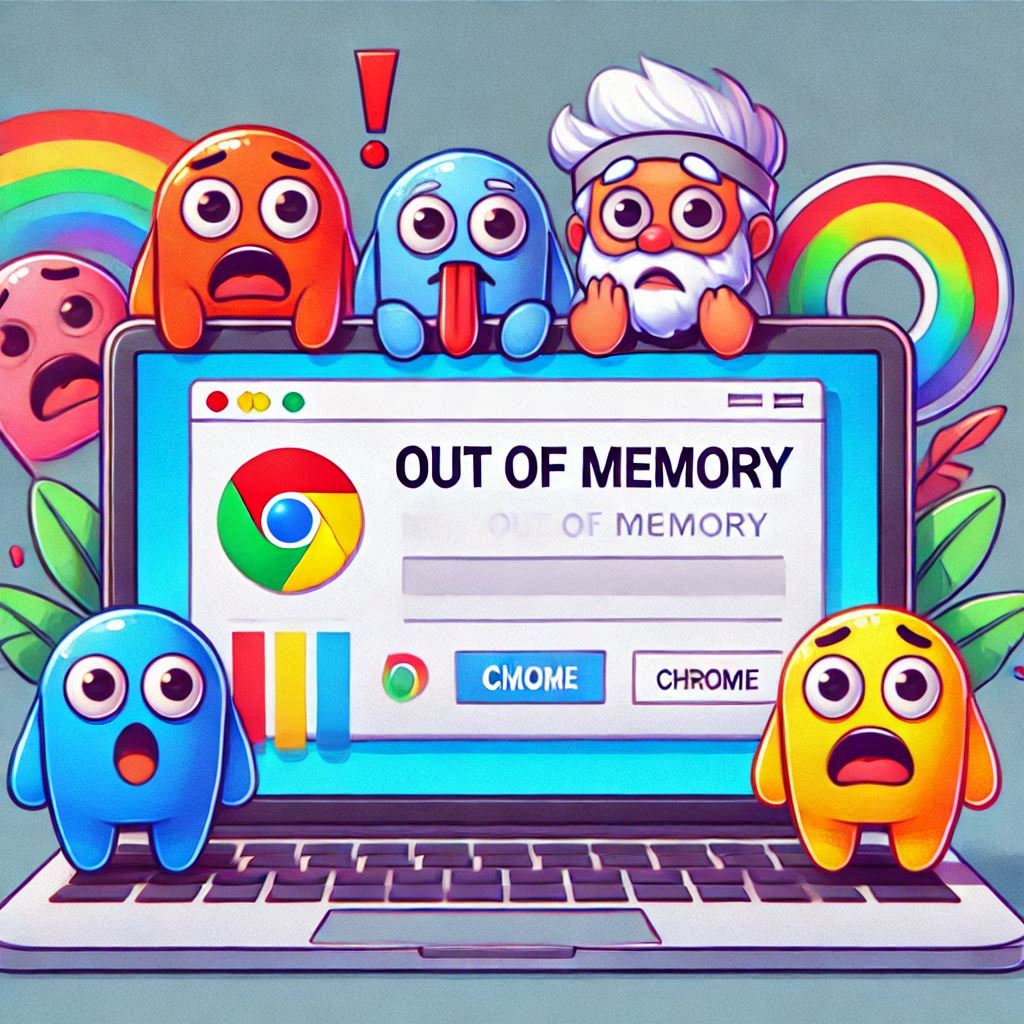
1. 불필요한 탭 닫기
크롬은 여러 탭을 동시에 열 수 있는 멀티태스킹 기능을 제공하지만, 너무 많은 탭을 열어두면 메모리 사용량이 급격히 증가합니다. 특히 자원을 많이 소모하는 웹사이트나 영상 스트리밍, 게임을 실행하는 탭은 메모리를 많이 차지합니다.
해결 방법
- 불필요한 탭을 닫고, 실제로 필요하지 않은 탭은 종료해 보세요.
- 크롬의 탭 관리 기능을 사용해 탭을 그룹화하거나, 탭을 최소화하여 메모리 사용량을 줄일 수 있습니다.
2. 확장 프로그램 비활성화
크롬은 다양한 확장 프로그램을 지원하지만, 이러한 확장 프로그램들이 크롬의 메모리 사용을 크게 증가시킬 수 있습니다. 특히 자주 업데이트되는 확장 프로그램이나 여러 기능을 동시에 사용하는 확장 프로그램은 크롬의 성능을 저하시킬 수 있습니다.
해결 방법
- 크롬의 주소창에 chrome://extensions를 입력하여 설치된 확장 프로그램 목록을 확인합니다.
- 사용하지 않는 확장 프로그램은 비활성화하거나 제거하여 메모리 사용을 최적화할 수 있습니다.
3. 크롬 업데이트
크롬은 정기적으로 업데이트를 제공하며, 새로운 버전에서 메모리 사용 최적화나 버그 수정이 이루어집니다. 만약 크롬이 최신 버전이 아니라면, 업데이트를 통해 메모리 문제를 해결할 수 있습니다.
해결 방법
- 크롬을 최신 버전으로 업데이트하려면, 크롬을 열고 오른쪽 상단의 점 3개 아이콘을 클릭한 후 '도움말' > 'Chrome 정보'를 클릭하여 업데이트를 확인할 수 있습니다.
4. 크롬 리셋 또는 재설치
크롬이 과도하게 많은 캐시 데이터를 저장하거나 설정이 꼬인 경우, 메모리 부족 문제를 일으킬 수 있습니다. 이때는 크롬을 리셋하거나 재설치를 고려해 볼 수 있습니다.
해결 방법
- 크롬 리셋: chrome://settings/reset에 접속하여 '설정 초기화'를 선택하고, 기본 설정으로 돌아갑니다.
- 재설치: 크롬을 완전히 제거하고, 최신 버전으로 다시 설치하면 이전의 설정 오류나 불필요한 파일들이 제거되어 메모리 문제가 해결될 수 있습니다.
5. 하드웨어 가속 비활성화
크롬은 하드웨어 가속 기능을 통해 그래픽 처리 속도를 높이고, 일부 작업을 CPU가 아닌 GPU가 처리하도록 하여 성능을 최적화합니다. 그러나 일부 시스템에서는 하드웨어 가속 기능이 오히려 메모리 부족 문제를 일으킬 수 있습니다.
해결 방법
- 크롬 설정에서 하드웨어 가속을 비활성화할 수 있습니다. 주소창에 chrome://settings를 입력한 후 '고급' > '시스템'에서 '가능하면 하드웨어 가속 사용' 옵션을 끄면 됩니다.
6. 페이지 크기 줄이기
웹사이트가 과도하게 많은 이미지나 고해상도 비디오를 포함하고 있을 경우, 페이지 로딩과 실행 시 메모리 사용량이 급증할 수 있습니다. 이러한 페이지에서는 메모리 부족 문제가 발생하기 쉽습니다.
해결 방법
- 고해상도 이미지나 비디오를 사용할 경우, 페이지 로딩 시 이를 최적화하여 메모리 사용량을 줄일 수 있습니다. 예를 들어, 이미지를 웹 최적화 형식으로 변환하거나, 비디오 스트리밍 품질을 조정하여 메모리 사용을 줄이는 방법이 있습니다.
7. 메모리 관리 도구 사용
크롬에는 메모리 관리를 위한 도구들이 있습니다. 이를 통해 크롬의 메모리 사용량을 추적하고, 불필요한 리소스를 줄일 수 있습니다.
해결 방법
- chrome://tasks에서 메모리 사용량을 확인하고, 과도한 리소스를 사용하는 탭이나 프로세스를 종료할 수 있습니다.
- 크롬의 작업 관리자에서는 메모리를 많이 사용하는 프로세스를 실시간으로 모니터링하고, 이를 종료할 수 있습니다.
8. 시스템 메모리 확인
크롬 외에도 시스템 메모리가 부족한 경우에도 'Out of Memory' 오류가 발생할 수 있습니다. 이 경우, 시스템 자체의 메모리를 확장하거나 불필요한 프로그램을 종료해야 할 수 있습니다.
해결 방법
- 시스템의 메모리 사용량을 확인하고, 불필요한 프로그램을 종료하여 시스템 리소스를 확보합니다.
- 만약 시스템 메모리가 부족하다면, RAM을 추가하거나 가상 메모리를 설정하여 메모리 용량을 늘릴 수 있습니다.
9. 윈도우 작업 관리자 확인
윈도우에서는 작업 관리자를 통해 각 프로그램의 메모리 사용량을 실시간으로 확인할 수 있습니다. 이 기능을 사용해 크롬의 메모리 사용 상황을 모니터링하고, 불필요한 프로세스를 종료할 수 있습니다.
해결 방법
- 작업 관리자(CTRL+SHIFT+ESC)에서 '프로세스' 탭을 클릭한 후, '크롬'을 찾아 메모리 사용량을 확인합니다. 과도한 메모리 사용을 보이는 크롬 탭을 종료하여 메모리 문제를 해결할 수 있습니다.
FAQ: 크롬 'Out of Memory' 오류 해결 방법
Q1. 크롬에서 'Out of Memory' 오류가 자주 발생하는데, 특정 웹사이트에서 더 자주 보이는 이유는 무엇인가요?
A. 특정 웹사이트는 고해상도 이미지, 대량의 광고, 복잡한 스크립트 등을 포함하고 있어 메모리를 많이 소모합니다. 특히, 영상 스트리밍 사이트나 게임 사이트처럼 리소스를 많이 요구하는 페이지에서는 크롬이 메모리를 빠르게 소비하게 됩니다.
Q2. 크롬의 메모리 부족 오류가 발생하면 PC 성능이 원래보다 느려지는 이유는 무엇인가요?
A. 크롬이 과도한 메모리를 사용하면, 시스템의 전체적인 리소스가 부족해져 다른 프로그램 실행에도 영향을 미칩니다. 또한, 크롬이 메모리를 확보하기 위해 디스크의 가상 메모리를 사용하는 경우, 읽기/쓰기 속도가 느린 저장장치(예: HDD)에서는 성능 저하가 더 심해질 수 있습니다.
Q3. 크롬을 재설치하면 기존 데이터(북마크, 비밀번호 등)는 삭제되나요?
A. 크롬을 재설치해도 Google 계정에 로그인하면 대부분의 데이터(북마크, 비밀번호, 확장 프로그램 등)는 동기화됩니다. 하지만 동기화를 사용하지 않거나 특정 확장 프로그램의 설정이 초기화될 수 있으니, 중요한 데이터를 백업하는 것이 좋습니다.
Q4. 크롬 확장 프로그램이 메모리를 많이 사용하고 있는지 확인하는 방법이 있나요?
A. 크롬 작업 관리자(주소창에 chrome://tasks 입력)를 열면 각 확장 프로그램이 사용하는 메모리 용량을 확인할 수 있습니다. 메모리를 많이 차지하는 확장 프로그램은 비활성화하거나 삭제하는 것이 좋습니다.
Q5. 크롬을 최적화했는데도 메모리 부족 문제가 해결되지 않는다면 어떻게 해야 하나요?
A. 크롬 최적화 후에도 문제가 지속된다면, 다음 추가 조치를 고려해보세요.
- PC의 RAM 용량을 늘리거나 가상 메모리 설정을 변경
- 크롬 외에 실행 중인 백그라운드 프로그램 종료
- 크롬이 아닌 다른 브라우저(Edge, Firefox 등) 사용
Q6. 하드웨어 가속을 비활성화하면 어떤 영향을 받나요?
A. 하드웨어 가속을 비활성화하면 GPU 대신 CPU가 그래픽을 처리하기 때문에, 일부 그래픽 작업(예: 유튜브 영상 재생, 웹 애니메이션)이 부드럽지 않을 수 있습니다. 하지만 특정 시스템에서는 하드웨어 가속이 문제를 일으킬 수 있으므로, 메모리 부족 문제가 발생하면 비활성화하여 테스트해보는 것이 좋습니다.
Q7. 크롬의 자동 업데이트가 비활성화되어 있는지 확인하는 방법이 있나요?
A. 크롬 주소창에 chrome://settings/help를 입력하면 현재 버전과 업데이트 상태를 확인할 수 있습니다. 자동 업데이트가 정상적으로 작동하지 않는다면, 수동으로 최신 버전을 다운로드하여 설치하는 것이 좋습니다.
Q8. 메모리 부족 오류를 줄이기 위해 크롬의 캐시 파일을 삭제하는 것이 도움이 되나요?
A. 네, 크롬의 캐시 데이터가 너무 많으면 메모리와 저장 공간을 차지할 수 있습니다. 설정에서 인터넷 사용 기록 삭제를 통해 캐시와 쿠키를 정리하면 메모리 관리에 도움이 됩니다.
결론
'Out of Memory' 오류는 크롬에서 자주 발생하는 문제 중 하나입니다. 이를 해결하기 위해서는 불필요한 탭과 확장 프로그램을 닫고, 크롬 업데이트 및 리셋을 통해 최적화하는 방법이 효과적입니다. 또한, 하드웨어 가속을 비활성화하거나 시스템 자체의 메모리를 관리하는 것도 중요한 해결책이 될 수 있습니다. 이러한 방법들을 순차적으로 시도하면 크롬에서의 메모리 부족 문제를 해결할 수 있을 것입니다.
구글 크롬 렌즈 사용 방법: 검색을 위한 필수 기능
구글 크롬 렌즈는 이미 많은 사용자들에게 알려져 있는 유용한 기능입니다. 크롬 렌즈는 구글 렌즈와 연동되어, 이미지나 텍스트를 통해 정보를 빠르게 검색하고, 다양한 작업을 할 수 있도록
digitalhub.tistory.com
그래픽카드 인식 문제 해결 방법
컴퓨터를 사용하는 도중 그래픽카드(GPU)가 인식되지 않는 문제는 드물지 않게 발생합니다. 특히, 새롭게 그래픽카드를 설치했거나 드라이버를 업데이트한 후 이런 문제가 자주 보고됩니다. 이
digitalhub.tistory.com
크롬 다운로드 설치 가이드
크롬(Chrome)은 전 세계에서 가장 널리 사용되는 웹 브라우저 중 하나로, 빠르고 안정적인 성능과 다양한 기능으로 많은 사용자들에게 사랑받고 있습니다. 이번 글에서는 크롬을 다운로드하고 설
digitalhub.tistory.com
크롬 팝업 차단 해제 방법과 안전한 설정 가이드
웹사이트를 이용하다 보면 팝업 차단 기능 때문에 중요한 알림이나 작업이 제대로 진행되지 않는 경우가 있습니다. 특히 크롬 브라우저를 사용할 때 팝업 차단은 기본적으로 활성화되어 있어,
digitalhub.tistory.com
크롬에서 유튜브 끊김 현상 해결 방법
최근 많은 사용자들이 크롬에서 유튜브를 시청할 때 끊김 현상을 경험하고 있습니다. 이런 문제는 인터넷 속도, 브라우저 설정, 확장 프로그램 등 다양한 원인으로 발생할 수 있습니다. 이번 포
digitalhub.tistory.com



